
iPhone’daki Pages’da saptanmış font ayarlama
Temel kategorisindeki şablonlar için saptanmış bir font ve punto ayarlayabilirsiniz. Bu şablonları kullanarak yeni bir belgeye her başlayışınızda tercih ettiğiniz font ve font puntosu kullanılır.
Diğer şablonlar için paragraf stillerinde kendi fontlarınızı ayarlayabilir ve daha sonra şablonu özel bir şablon olarak kaydedebilirsiniz. Bir dahaki sefer yeni bir belgeye başlayışınızda, şablon seçicinin Şablonlarım bölümünde özel şablonunuzu seçin ve yazmaya başlayın.
Temel şablonlar için saptanmış font ve punto ayarlama
Seçtiğiniz font ve font puntosu Gövde paragraf stiline uygulanır. Diğer paragraf stilleri aynı fontu kullanır, puntoları ise özgün şablonun punto ilişkisine göre ayarlanır. Örneğin Lucida Grande 12 puntoyu seçerseniz Boş şablondaki Başlık paragraf stili Lucida Grande’yi kullanır ve puntosu 30 değil 33 olur.
 simgesine dokunun, Ayarlar’a dokunun ve sonra Yeni Belgeler İçin Font’a dokunun.
simgesine dokunun, Ayarlar’a dokunun ve sonra Yeni Belgeler İçin Font’a dokunun.Fontu ve Puntoyu Ayarla’yı etkinleştirin.
Font’a dokunun, Gövde paragraf stili için bir font seçin, sonra Geri’ye dokunun.
Gövde paragraf stili için punto ayarlamak üzere
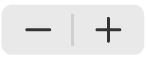 simgesine dokunun.
simgesine dokunun.
Güncellemeyi ayara uygulamanızdan sonra güncelleme yeni belgelere uygulanır, var olan belgelerin fontunu değiştirmez. Daha sonra şablonları özgün fontlarına geri döndürmek isterseniz Font ve Punto Ayarla’yı kapatın.
Font seçimlerinizle özel bir şablon oluşturma
Belge yöneticisinde ekranın en üstündeki
 simgesine dokunarak şablon seçiciyi açın.
simgesine dokunarak şablon seçiciyi açın.Açmak istediğiniz bir şablona dokunun.
 simgesine dokunun, değiştirmek istediğiniz paragraf stilini seçin, sonra geri gitmek için Metin’e dokunun.
simgesine dokunun, değiştirmek istediğiniz paragraf stilini seçin, sonra geri gitmek için Metin’e dokunun.İpucu: Şablondaki tüm paragraf stillerini değiştirmeniz gerekmez; örneğin, basit bir mektup veya belge için yalnızca gövde metin stilini ve konu başlığı stilini değiştirmeyi düşünebilirsiniz.
Font bölümünde, seçtiğiniz paragraf stili için bir font ve font puntosu seçin.
Kalın ve italik gibi karakter stillerini seçmek ve rengi değiştirmek için Font bölümündeki diğer denetimleri kullanabilirsiniz.
Paragraf stilinin yanında görünen Güncelle düğmesine dokunun.
Saptanmış stil değişikliklerinizle güncellenir. Stillerin adını değiştirebilir ve tutmak istemediklerinizi silebilirsiniz.
Şablona yazdıysanız şablonu her açtığınızda görünmesini istemediğiniz metinleri silin.
Örneğin, bir mektup şablonuna adınızı ve adresinizi eklemeyi isteyebilir ancak paragraf stillerinizi ayarlamak için yazdığınız örnek metni istemeyebilirsiniz.
İşiniz bittiğinde
 simgesine, Dışa Aktar’a ve ardından Pages Şablonu’na dokunun.
simgesine, Dışa Aktar’a ve ardından Pages Şablonu’na dokunun.Şablon Seçici’ye Ekle’ye dokunun.
Şablon seçicide yeni şablona dokunun (Şablonlarım bölümünde görünür), sonra şablonunuz için bir ad yazın.
Bitti’ye dokunun.